Содержание
Если вы противник установки обновлений Windows в автоматическом режиме, а служба Windows Update у вас находится перманенто в состоянии “Отключена”, то для обеспечения безопасности вашего компьютера вы должны каждый месяц вручную скачивать и устанавливать обновления Windows вручную. Также о ручной установке обновлений Windows (ну хотя бы иногда) задумываются и администраторы компьютеров в изолированных от интернета сегментах сети, при тестировании обновлений (если у вас не используется WSUS сервер, где можно вручную управлять тестированием и одобрением обновлений Windows) и ряде других случаев. В этой статье мы покажем, как вручную найти, скачать и установить актуальное кумулятивное обновление безопасности для вашей редакции Windows 10.
Содержание:Microsoft выпускает новые обновления для всех поддерживаемых редакций Windows каждый месяц. Обычно новые обновлений выпускаются каждый второй вторник месяца. Также имейте в виду, что около 2 лет назад Microsoft перешла на кумулятивную модуль обновлений Windows. Это означает, что для обновления операционной системы вам достаточно установить только один, последний, кумулятивный пакет обновлений Windows.
Определение даты установки последних обновлений и версии Windows
Вы можете проверить дату последних обновлений на компьютере с помощью следующей PowerShell команды:
gwmi win32_quickfixengineering |sort installedon -desc
Source Description HotFixID InstalledBy InstalledOn ------ ----------- -------- ----------- ----------- PCname1 Security Update KB4509095 NT AUTHORITYSYSTEM 7/17/2019 12:00:00 AM
На этом скриншоте видно, что последний раз на этом компьютере обновление безопасности устанавливалось 17 июня 2019 года.
Так же вы можете вывести историю установки обновлений с помощью командлета Get-WUHistory из модуля PSWindowsUpdate:
Get-WUHistory|Where-Object {$_.Title -match "KB*"} |Sort-Object date -desc
Теперь нам нужно узнать текущую версию и билд Windows. Воспользуйтесь командой:
Get-ComputerInfo | select WindowsProductName, WindowsVersion, OsHardwareAbstractionLayer, OsArchitecture
WindowsProductName WindowsVersion OsHardwareAbstractionLayer, OsArchitecture ------------------ -------------- -------------------------- -------------------------- Windows 10 Pro 1803 10.0.17134.285 64-bit
В моем случае мне нужно искать последние обновления безопасности для Windows 10 1803 x64.
Как найти и скачать последние обновления безопасности для вашей версии Windows 10?
Вы можете вручную скачать последние обновления для продуктов Microsoft из каталога обновлений Microsoft Update Catalog — https://www.catalog.update.microsoft.com/Home.aspx. В каталоге вы можете найти практически любое обновление для всех поддерживаемых версий Windows (также поддерживается прямой импорт обновлений через консоль WSUS). Главная проблема, что в каталоге отсутствует удобная система поиска, и, если вы не знаете номер KB, который вам нужно установить, найти и скачать пакет с обновлением довольно трудно.
Рассмотрим, как сформировать правильный запрос для поиска обновлений для вашей редакции Windows в каталоге обновлений Microsoft. Статья пишется 10 сентября 2019 года, соответственно последние обновления безопасности выпускались месяц назад, в августе. В нашем случае для поиска обновлений безопасности для Windows 10 1803 x64 за август 2019 года, воспользуйтесь таким поисковым запросом, который нужно вставить в поисковую строку в верхнем правом углу:
windows 10 1803 x64 8/%/2019
Каталог Microsoft Update вернул список из 6 обновлений.
Как решить какие из этих обновлений нужно скачать и установить? Конечно можно установить вручную все эти обновления, но можно и сэкономить время. Т.к. Microsoft перешла на кумулятивные обновлений, вам достаточно скачать и установить последнее Cumulative Update для вашей системы.
В нашем списке есть два больших ( по 900+ Мб) кумулятивных обновлений для Windows 10:
- 2019-08 Cumulative Update for Windows 10 Version 1803 for x64-based Systems (KB4512509) Windows 10 Updates 8/19/2019 — 930.7 MB
- 2019-08 Cumulative Update for Windows 10 Version 1803 for x64-based Systems (KB4512501) Windows 10 Security Updates 8/9/2019 — 919.3 MB
Щелкните по названию обновления безопасности KB4512501. В открывшемся окне с информацией об обновлении перейдите на вкладку Package Details. На этой вкладке видно какие обновления заменяет данное обновление (This update replaces the following updates:), и каким обновлением заменяется в свою очередь оно (This update has been replaced by the following updates). На скриншоте видно, что обновление KB4512501 заменяется KB4512509.
Теперь откроем свойства обновления KB4512509. Как вы видите, оно ничем не заменяется: This update has been replaced by the following updates: n/a. Значит это самое последнее и актуальное кумулятивное обновление для вашей редакции Windows 10.
Нажмите на кнопку Download, в открывшемся окне появится прямая ссылка на загрузку MSU файла обновлений. Скачайте файл и сохраните его на диск.
Также вы можете найти номер KB актуального кумулятивного обновления для вашей версии Windows 10 с помощью страницы https://support.microsoft.com/en-us/help/4498140/windows-10-update-history.
В списке слева выберите вашу версию Windows 10 (в моем примере это Windows 10 1803), затем обратите внимание на список In this release. Самая первая запись ссылается на статью базы знаний для последнего кумулятивного обновления Windows для выбранной редакции. В нашем примере это August 19, 2019—KB4512509 (OS Build 17134.984). Именно это обновление мы и скачали согласно первой методике.
Как установить кумулятивное обновление Windows 10?
После того, как вы скачали MSU файл с актуальным кумулятивным обновлением для вашей редакции Windows 10, вы можете его установить.
Для этого дважды щелкните по скачанному msu файлу и следуйте шагам мастера автономного установщика обновлений Windwows.
Если при установке MSU обновления появилась надпись “Обновление неприменимо к этому компьютеру”, скорее всего вы скачали кумулятивный пакет обновлений для другой версии Windows или обновление уже установлено.
После окончания установки пакета обновлений нужно перезагрузить компьютер (если после установки обновления вы наблюдаете проблемы с работой ОС или приложений, вы можете удалить его).
Также вы можете установить обновление Windows из командной строки в тихом режиме с помощью утилиты wusa.exe (Windows Update Standalone Installer). Следующая команда установит указанное обновление в тихом режиме и отложит автоматическую перезагрузку системы после завершения установки:
wusa C:updateswindows10.0-kb4512509-x64_3dcaa0cca0554ec2b11491a9633a13b56dc6db1b.msu /quiet /norestart
Вы можете распаковать MSU файл и установить обновление через CAB файл командой
start /wait DISM.exe /Online /Add-Package /PackagePath: c:updateskb4056887Windows10.0-KB4512509-x64.cab /Quiet /NoRestart
Или использовать данный CAB файл для интеграции обновления в установочный образ Windows.
Скачать Пакет обновлений бесплатно |
Очень важно поддерживать операционную систему в постоянно актуальном состоянии. Для этого может потребоваться скачать пакет обновлений для Windows 10. В этой статье мы расскажем вам, как происходит данный процесс.
Как установить обновления Windows 10
Ранее, все версии Windows можно было обновить как вручную, так и автоматически. Существовали так называемые SP – включающие в себя все предыдущие обновления. С выходом Windows 10 принцип немного изменился. Теперь обновления могут быть произведены исключительно из Центра Обновлений. Помимо этого Центра, пользователь больше ниоткуда не может взять сторонний системный файл, чтобы обновиться. По умолчанию обновления происходят автоматически у всех. Компьютеру, ноутбуку или планшету просто нужен доступ в Интернет, и уже не важно загружаются ли обновления для Windows 10 x64 или речь идет про 32-ух битную версию.Может настать и обратная ситуация, когда вам наоборот не нужно скачивать пакет обновлений. Если вы хотите заморозить ситуацию на нынешней версии, то в настройках «Центра Обновлений» системы, отключите автоматическую загрузку и установку. После этого система останется в прежней версии, но вы продолжите получать информацию о свежих обновлениях. Рекомендуем долго не задерживаться на одной из устаревших версий. С обновлениями происходят изменения системы, некоторые из них критические в плане безопасности. Даже наличие современного антивируса, например Касперского, может вас не уберечь, если у вас дыра в системе. На этой странице мы предлагаем вам скачать универсальную программу по установке драйверов. Это не менее важно, чем скачать пакет обновлений. Драйвера также загружаются автоматически. <center>Скачать Пакет обновлений бесплатно</center><font>Понравилась программа? Поделитесь с друзьями:</font>
| Рейтинг: | (голосов: 6) |
Скриншоты программы Пакет обновлений:
Чтобы пожаловаться на битую ссылку или нерабочую программу выделить это сообщение и нажмите Ctrl + EnterБесплатно!uFiler</th></tr></thead>check</td>Официальный дистрибутив Пакет обновлений</td>check</td></tr>close</td>Тихая установка без диалоговых окон</td>check</td></tr>close</td>Рекомендации по установке необходимых программ</td>check</td></tr>close</td>Пакетная установка нескольких программ</td>check</td></tr> Скачать Пакет обновлений</td>Скачать Пакет обновлений бесплатно</td></tr></tbody>Microsoft регулярно выпускает основные обновления для своих операционных систем Windows.
Традиционно эти обновления представляют собой пакеты обновления, но чаще в эти дни они являются полу-регулярными и значимыми обновлениями через Центр обновления Windows.
Фактически, в Windows 10 и Windows 8 пакет обновления, как мы знаем из предыдущих версий Windows, по сути является мертвой идеей. Подобно обновлениям на вашем смартфоне, Microsoft постоянно добавляет основные функции посредством автоматического исправления.
Ниже вы найдете самую последнюю информацию о обоих пакетах обновлений и этих других основных обновлениях, которые Microsoft регулярно нажимает на своих пользователей.
Последние основные обновления для Windows 10
По состоянию на ноябрь 2018 года последнее крупное обновление для Windows 10 — это Windows 10 Version 1803, также известное как обновление в апреле 2018 года, ранее кодовое название Redstone 4. Это обновление началось 30 апреля 2018 года.
Обновление происходит автоматически с помощью Центра обновления Windows.
Вы можете узнать больше об отдельных исправлениях и улучшениях в Microsoft Новые возможности Windows 10 версии 1803.
Последние обновления для Windows 8
По состоянию на ноябрь 2018 года последнее обновление для Windows 8 — обновление Windows 8.1. 1
Microsoft не планирует другое большое обновление для Windows 8, например, Windows 8.2 или Windows 8.1 Update 2 .
Последние обновления для Microsoft Windows (Windows 7, Vista, XP)
Самый последний для Windows 7 пакет обновления SP1, но удобство Rollup для Windows 7 SP1 ( в основном в противном случае название Windows 7 SP2) также доступна , которая устанавливает все заплатки между выпуском SP1 (22 февраля 2011) по 12 апреля 2016.
Последние пакеты обновлений для других версий Microsoft Windows включают Windows Vista SP2, Windows XP SP3 и Windows 2000 SP4.
В приведенной ниже таблице приведены ссылки, которые напрямую относятся к последним пакетам обновлений Microsoft Windows и основным обновлениям для каждой операционной системы. Эти обновления бесплатны.
Обратите внимание, что самый простой способ установить последний пакет обновления Windows или обновление — запустить Windows Update.
| Операционная система | Пакет обновления | Размер (МБ) | Скачать |
|---|---|---|---|
| Windows 7 | (апрель 2016 года) 2 | 316,0 | 32-битный |
| (апрель 2016 года) 2 | 476,9 | 64-битный | |
| 537,8 | 32-битный | ||
| 903,2 | 64-битный | ||
| Windows Vista 3 | SP2 | 475,5 | 32-битный |
| SP2 | 577,4 | 64-битный | |
| Windows XP | SP3 4 | 316,4 | 32-битный |
| SP2 5 | 350,9 | 64-битный | |
| Windows 2000 | SP4 | 588 (KB) | 32-битный |
[1] Начиная с Windows 8, Microsoft начала выпускать регулярные крупные обновления для Windows 8. Пакеты обновления не будут выпущены. [2] Обновление Windows 7 с пакетом обновления 1 (SP1) и обновление хранилища обновлений в апреле 2015 г. должно быть установлено до установки накопительного пакета. [3] Windows Vista SP2 может быть установлен только в том случае, если у вас уже установлен Windows Vista SP1, который вы можете скачать здесь для 32-разрядных версий, а здесь для 64-битных. [4] Windows XP SP3 может быть установлен только в том случае, если у вас уже установлен Windows XP SP1a или Windows XP SP2. Если у вас нет одного или другого из этих пакетов обновлений, установите пакет обновления 1 (SP1), доступный здесь , перед установкой Windows XP SP3. [5] Windows XP Professional является единственной 64-разрядной версией Windows XP, а последней версией пакета обновления для операционной системы является SP2.
Используемые источники:
- https://winitpro.ru/index.php/2019/09/10/skachat-obnovlenie-windows-vruchnuyu/
- https://programmok.net/os/127-paket-obnovleniy.html
- https://comhub.ru/latest-windows-service-packs-updates/
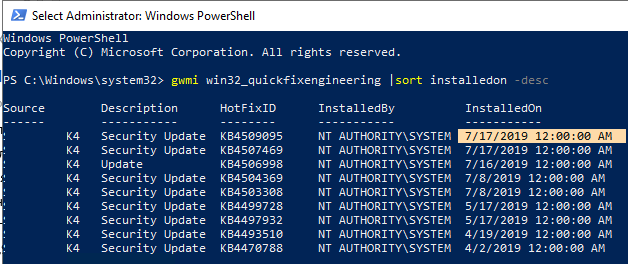
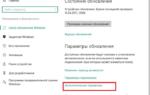 Выключить или настроить автоматическое обновление Windows, используя реестр.
Выключить или настроить автоматическое обновление Windows, используя реестр.
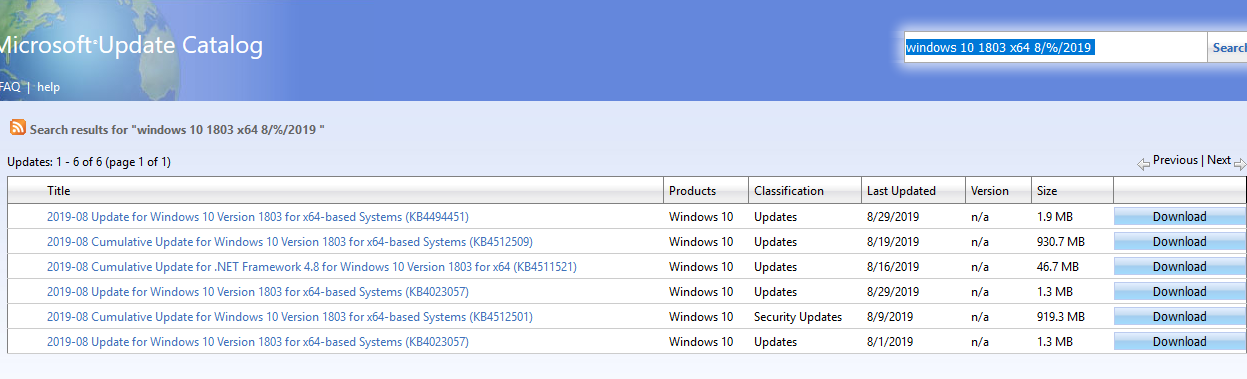
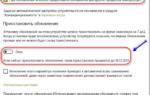 Как прервать обновление Windows 10, остановить загрузку и запретить автообновление
Как прервать обновление Windows 10, остановить загрузку и запретить автообновление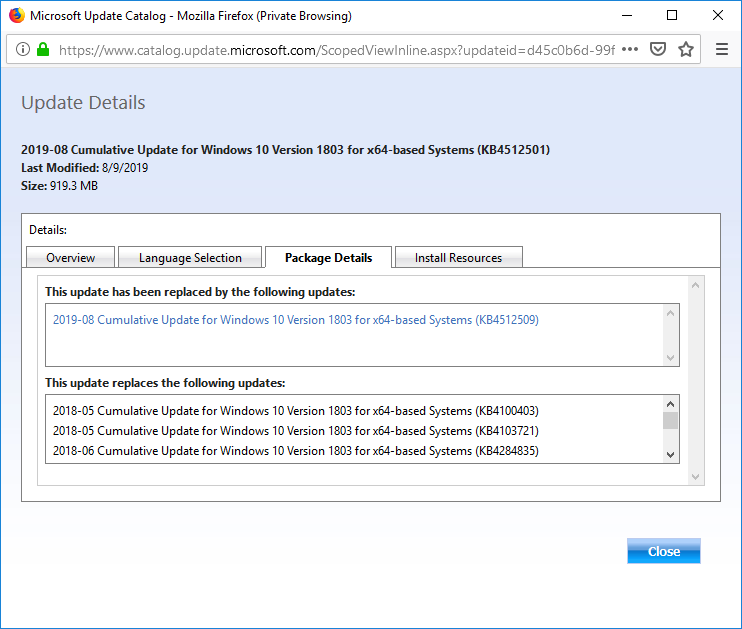
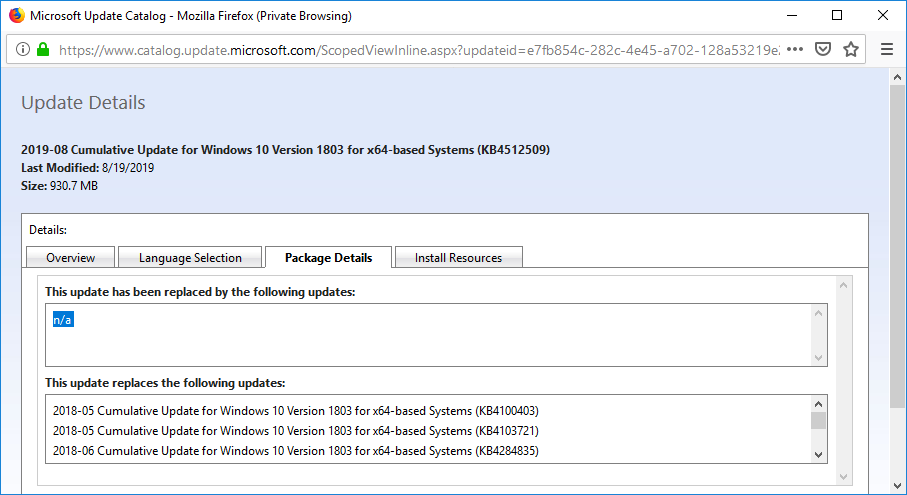
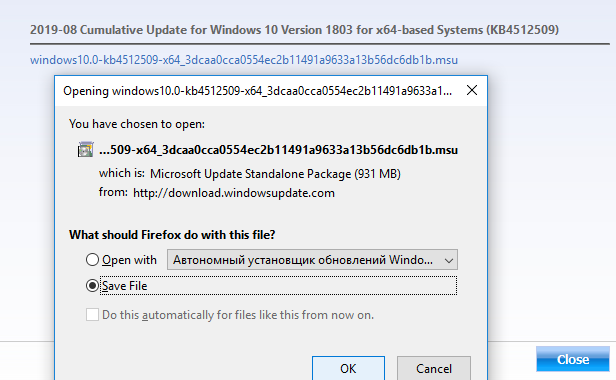
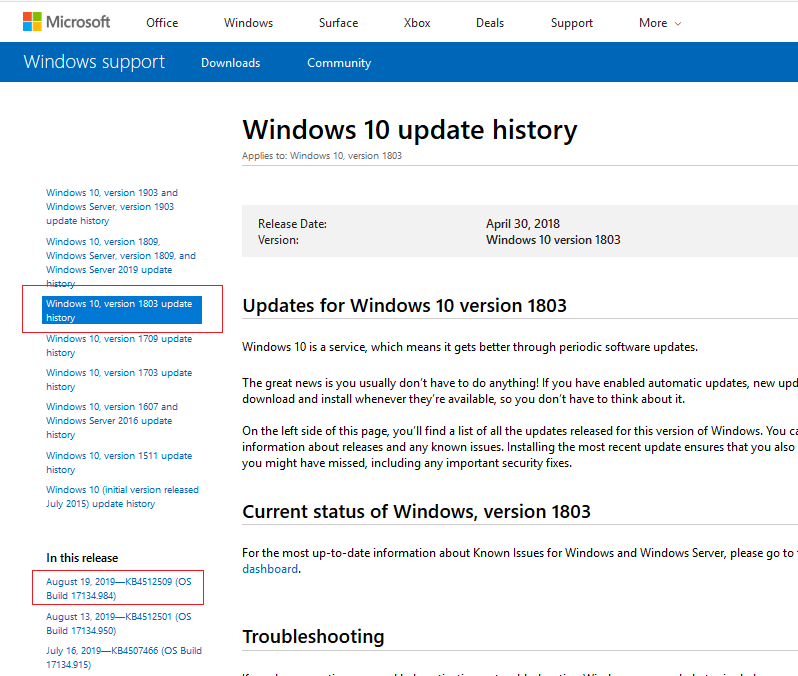
 Как отключить обновления в Windows 10
Как отключить обновления в Windows 10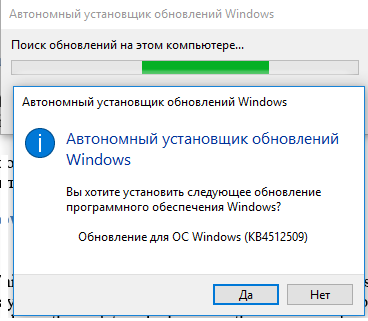
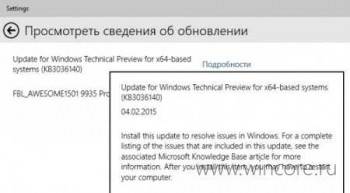
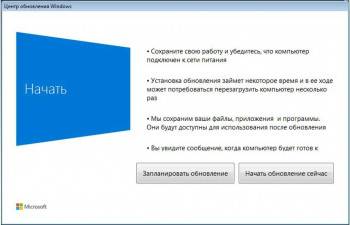
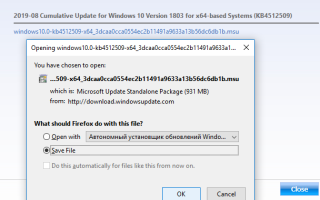

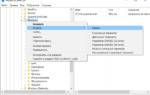 Как отключить обновление Windows 10 – изменяем настройки Центра обновления
Как отключить обновление Windows 10 – изменяем настройки Центра обновления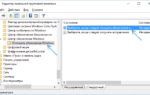 Как запретить автоматическое обновление Windows 10 — разные способы
Как запретить автоматическое обновление Windows 10 — разные способы Windows 10 x86-x64 Ru 1909 19H2 8in2 Orig-Upd 11.2019 by OVGorskiy® 2DVD скачать через торрент
Windows 10 x86-x64 Ru 1909 19H2 8in2 Orig-Upd 11.2019 by OVGorskiy® 2DVD скачать через торрент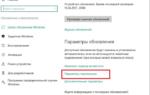 Как запретить обновление Windows 10
Как запретить обновление Windows 10